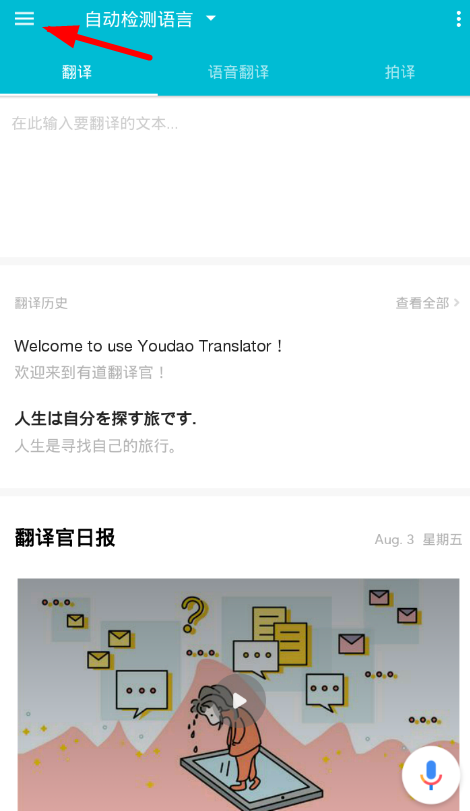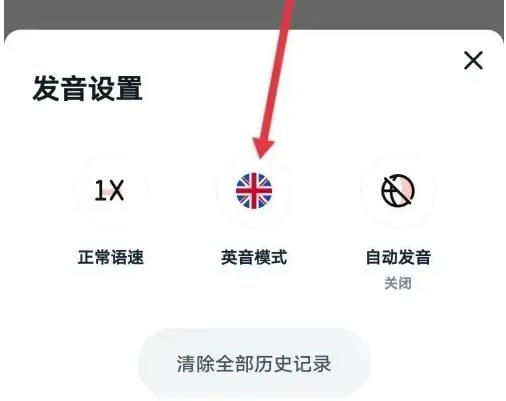有道翻译工具可通过桌面客户端、手机App或网页版打开。电脑端安装有道词典后双击图标启动;手机端在应用商店搜索“有道词典”或“有道翻译官”下载后打开;网页版直接访问 fanyi.youdao.com 即可使用。
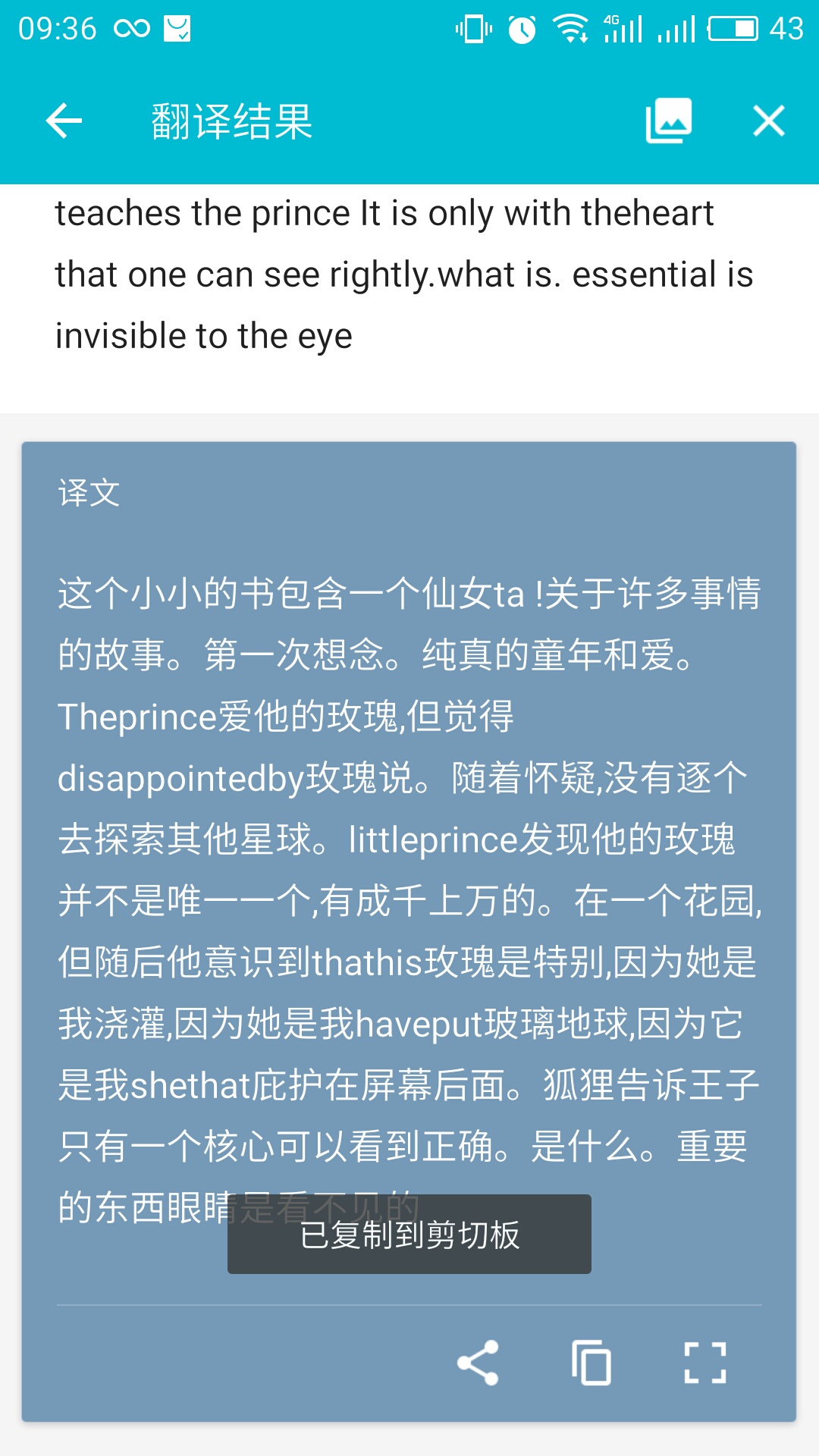
目录

在电脑端启动有道翻译功能
对于经常在电脑上处理工作和学习任务的用户,有道翻译工具在PC端的应用提供了极大的便利。它不仅仅是一个简单的翻译软件,更是深度集成在操作系统中的高效语言助手。主要通过有道词典桌面客户端来实现其强大的翻译功能。
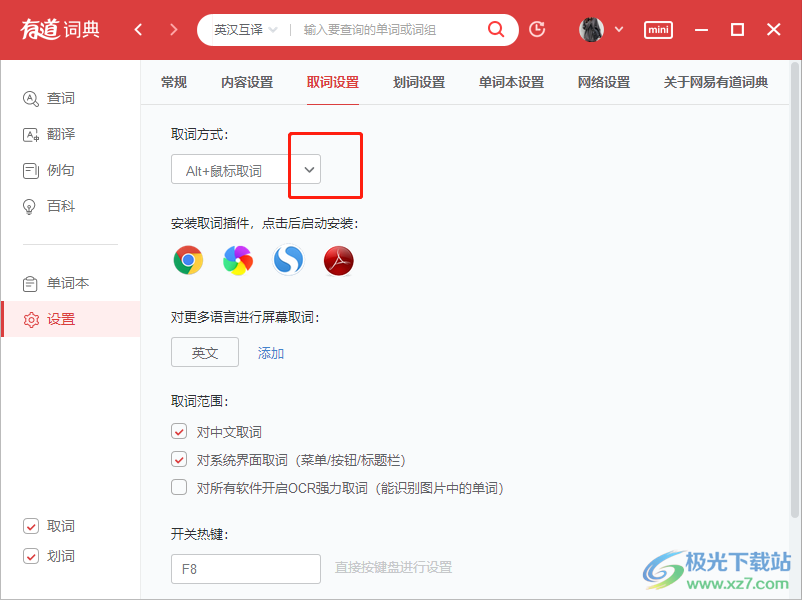
安装与打开有道词典桌面版
首先,需要获取并安装有道词典的官方桌面客户端。您可以访问有道官方网站(youdao.com)下载最新版本的安装程序。安装过程非常直接,根据屏幕提示点击下一步即可完成。安装后,桌面上会生成一个“有道词典”的快捷方式图标。
双击该图标,即可启动程序。程序启动后,主界面会显示一个简洁的查询框。您可以在此输入单词、短语或整个句子进行翻译。这便是打开有道翻译功能最直接的方式。程序启动后也会常驻在系统托盘区,方便随时调用。
如何使用屏幕取词与划词翻译?
屏幕取词是有道词典的王牌功能之一,它允许用户在不离开当前阅读界面的情况下快速获取翻译结果。要使用此功能,请确保在软件的设置中已经开启了“取词划词”选项,并根据需要配置“鼠标取词”或“划词”模式。
当功能开启后,您只需将鼠标指针悬停在任意英文单词上(例如在浏览网页或阅读PDF文档时),屏幕上就会立刻弹出一个小窗口,显示该单词的释义、发音和例句。如果是“划词翻译”模式,则需要按住鼠标左键选中一段文字,松开后即可看到整段文字的翻译结果。这项功能极大地提升了外文文献的阅读效率。
怎样进行文档和截图翻译?
除了即时翻译,有道词典PC版还支持更复杂的翻译任务。软件内置了强大的截图翻译和文档翻译功能。
若要翻译图片中的文字,可以通过快捷键(默认为 `Ctrl+Alt+D`)或点击主界面上的“截图翻译”按钮来激活。此时鼠标会变成截图工具,框选屏幕上含有文字的区域,软件会自动识别图片中的文本并给出翻译结果。这对于翻译软件界面、图片报告等场景非常有用。
对于整个文档的翻译,您可以直接将Word、PDF等格式的文件拖拽到有道词典的主窗口,或点击“文档翻译”按钮上传文件。系统会进行处理并提供完整的翻译件,同时尽可能保留原文的排版格式,为处理外文资料节省大量时间。
在手机上使用有道翻译应用
移动设备是现代人获取信息和交流的主要工具。有道为此提供了两款核心应用:有道词典和有道翻译官。它们各有侧重,但都提供了强大且便捷的翻译功能,让您在手机上随时随地解决语言障碍。
下载并打开有道词典或有道翻译官
用户可以根据自己的需求,在苹果App Store或各大安卓应用商店中搜索并下载这两款应用。有道词典更侧重于语言学习和深度查词,而有道翻译官则专注于旅游、商务沟通等即时翻译场景。
下载安装后,在手机主屏幕上找到相应的应用图标,点击即可打开。首次打开时,应用可能会请求相机、麦克风等权限,建议允许,以便后续能够完整使用拍照翻译、语音翻译等核心功能。
拍照翻译:应对菜单、路牌的利器
拍照翻译是手机端翻译应用的一大亮点。当您在国外旅行时,面对陌生的菜单、路牌或产品说明,只需打开有道词典或有道翻译官中的拍照翻译功能,将摄像头对准文字,屏幕上就会实时显示翻译后的内容(AR模式),或者您可以拍下照片进行更精确的整页翻译。
这个功能操作非常简单:打开应用后,点击主界面的“拍照”或相机图标,对准需要翻译的文本,应用便会自动识别并翻译。它能够准确识别印刷体和部分手写体,是出国旅行的必备神器。
对话翻译功能的使用场景
当需要与外国友人进行实时交流时,对话翻译功能便派上了用场。在有道翻译官应用中,选择对话翻译模式,界面会分成两个部分。您可以选择源语言和目标语言,然后按住相应的语言按钮说话,应用会实时将您的语音转换成文字并翻译给对方,同时也会将对方的语音翻译给您听。
这种同声传译模式非常适合问路、点餐、购物等需要即时沟通的场景,能有效打破语言壁垒,让交流变得顺畅自然。
网页版有道翻译的便捷访问
对于不希望安装任何软件的用户,或者在公共电脑上需要临时使用翻译服务的场景,网页版有道翻译是最佳选择。它提供了核心的文本翻译功能,无需任何安装步骤。
无需安装,即开即用
打开任何浏览器,在地址栏输入网址 `fanyi.youdao.com` 并访问,即可直接进入有道在线翻译页面。该页面设计极为简洁,左侧为输入框,右侧为结果框。您只需将需要翻译的文本粘贴到左侧输入框,系统便会自动检测语言并在右侧实时显示翻译结果。
网页版同样支持长文本和多语种翻译,响应速度快,翻译质量可靠,满足了大多数日常和临时的翻译需求。
浏览器插件:提升网页浏览翻译体验
为了让网页浏览时的翻译体验更加无缝,有道还提供了主流浏览器(如Chrome, Edge等)的翻译插件。在浏览器的应用商店中搜索“有道翻译”或“Youdao Translate”即可找到并安装。
安装插件后,当您浏览外文网站时,可以直接划选单词或句子,旁边会出现一个小图标,点击即可获得翻译。您也可以选择对整个网页进行翻译,插件会将页面所有文字替换成目标语言,同时保留原有的网页布局,极大地提升了获取海外信息的效率。
有道翻译特色功能深度解析
有道翻译工具的强大之处不仅在于其多平台覆盖和基础翻译功能,更在于其背后由人工智能驱动的先进技术和丰富功能,这些功能旨在提供超越简单语言转换的价值。
AIBox:您的智能写作与润色助手
在有道词典和相关产品中,有道AIBox功能代表了智能语言处理的未来。它不仅仅是翻译,更是一个强大的写作辅助工具。当您写完一段英文文本后,可以利用AIBox进行语法检查、拼写纠错、句子润色甚至是风格改写。它能帮助您将中式英语修改为更地道、更专业的表达方式。
这一功能对于撰写学术论文、商务邮件或任何需要高质量英文写作的场景都极具价值。它体现了有道公司在自然语言处理(NLP)领域的深厚积累,将翻译工具提升到了智能创作伙伴的高度。
多语种支持与专业词汇覆盖
有道翻译支持全球上百种语言的互译,覆盖了绝大多数主流语种。其核心采用了行业领先的神经网络机器翻译(NMT)技术,相比传统的统计机器翻译,NMT能够更好地理解上下文语境,生成的译文更通顺、更自然。
此外,有道收录了海量的专业词库,涵盖医学、金融、法律、计算机等多个领域。这意味着在翻译专业文献时,它能够给出更精准的术语翻译,避免了普通翻译软件常犯的专业性错误。
| 功能维度 | 有道词典 | 有道翻译官 |
|---|---|---|
| 核心定位 | 语言学习与深度查词 | 即时沟通与场景翻译 |
| 特色功能 | 屏幕取词、文档翻译、柯林斯等权威词典 | 对话翻译、AR翻译、离线翻译 |
| 适用人群 | 学生、研究人员、文字工作者 | 出境游客、商务人士、外贸从业者 |
常见问题解答
在使用过程中,用户可能会遇到一些疑问。这里针对几个常见问题进行解答,帮助您更好地使用有道翻译工具。
有道翻译是免费的吗?
有道翻译的大部分核心功能都是免费提供给用户的,包括文本翻译、网页翻译、屏幕取词、拍照翻译等。这些免费功能足以满足绝大多数日常使用需求。对于有更高要求的专业用户,有道也提供会员服务,解锁如更长的文档翻译、无广告、更多权威词典查询等增值功能。
为什么屏幕取词功能无法使用?
如果在PC端遇到屏幕取词失效的问题,可以从以下几个方面排查:
- 检查设置: 确保在有道词典的“设置”-“取词划词”中已启用该功能。
- 管理员权限: 尝试右键点击有道词典图标,选择“以管理员身份运行”,有时权限问题会影响屏幕取词。
- 软件冲突: 某些安全软件或其它具有屏幕监控功能的程序可能会与之冲突,可以尝试暂时关闭这些软件。
- 特定程序不兼容: 在极少数加密或特殊渲染的软件(如部分游戏、专业软件)中,取词功能可能无法生效。
如何选择有道词典和有道翻译官?
选择哪款应用主要取决于您的核心需求。如果您是一位需要精读外文文献、学习英语、深入理解单词用法的学生或学者,有道词典是更好的选择,它内置了丰富的词典资源和学习功能。如果您是即将出国旅行或需要频繁与外国人进行口语交流的商务人士,那么有道翻译官的实时对话翻译、离线翻译包和拍照翻译功能会更加实用。